คำถาม
ปัญหา: จะแก้ไขข้อผิดพลาด Epson 0x97 ได้อย่างไร
สวัสดี. เครื่องพิมพ์ของฉันหยุดพิมพ์กะทันหันและแสดงข้อผิดพลาดของ Epson 0x97 บนหน้าจอ LED ฉันไม่แน่ใจว่าอะไรทำให้เกิดข้อผิดพลาดนี้ และฉันจะกำจัดมันเพื่อพิมพ์เอกสารต่อไปได้อย่างไร คุณสามารถจัดหาโซลูชันการทำงานได้หรือไม่?
เฉลยคำตอบ
ข้อผิดพลาดของ Epson 0x97 คือการแจ้งเตือนที่รายงานปัญหาเกี่ยวกับเครื่องพิมพ์ Epson ของคุณ โดยปกติจะปรากฏบนหน้าจอ LED ของเครื่องพิมพ์ โดยปกติ ผู้ใช้จะได้รับรหัสข้อผิดพลาดนี้ในขณะที่กำลังดำเนินการพิมพ์ จากนั้นเครื่องพิมพ์จะหยุดทำงานเลย นอกจากนี้ ผู้ใช้ส่วนใหญ่ที่พบข้อผิดพลาดอ้างว่าใช้เครื่องพิมพ์รุ่น Epson WF-4630, WF-3640 หรือ WF-7610
เว็บไซต์หลายแห่งแนะนำให้ดาวน์โหลดโปรแกรมแก้ไขข้อผิดพลาด 0x97 ของ Epson หรือยูทิลิตี้ซ่อมแซมข้อผิดพลาด 0x97 เท่านั้น อย่างไรก็ตาม เราขอแนะนำให้คุณรักษาระยะห่างจากแหล่งข้อมูลบุคคลที่สามที่ไม่น่าไว้วางใจดังกล่าว หากคุณเชื่อว่า “แพทช์” ที่น่าสงสัยที่พบในเว็บไซต์บุคคลที่สามที่คลุมเครือสามารถแก้ไขปัญหาเกี่ยวกับเครื่องพิมพ์ของคุณได้ แสดงว่าคุณคิดผิด ระวัง เพราะคุณสามารถลงเอยด้วยการติดตั้งไฟล์ที่อันตรายอย่างสูง หรือแม้แต่มัลแวร์
ที่น่าเป็นห่วงคือ เกิดข้อผิดพลาดขึ้นกะทันหันโดยไม่แสดงสัญญาณเตือนหรือ การแจ้งเตือนซึ่งทำให้เข้าใจได้ยากขึ้นว่าอะไรทำให้เกิดปัญหาและวิธีที่ดีที่สุดในการ แก้มัน อย่างไรก็ตาม ผู้เชี่ยวชาญของเราได้ตรวจสอบปัญหาแล้วและเตรียมบทแนะนำที่ครอบคลุมเกี่ยวกับวิธีลบข้อผิดพลาด 0x97 ของ Epson และใช้เครื่องพิมพ์ของคุณต่อไปโดยไม่ต้องกังวล
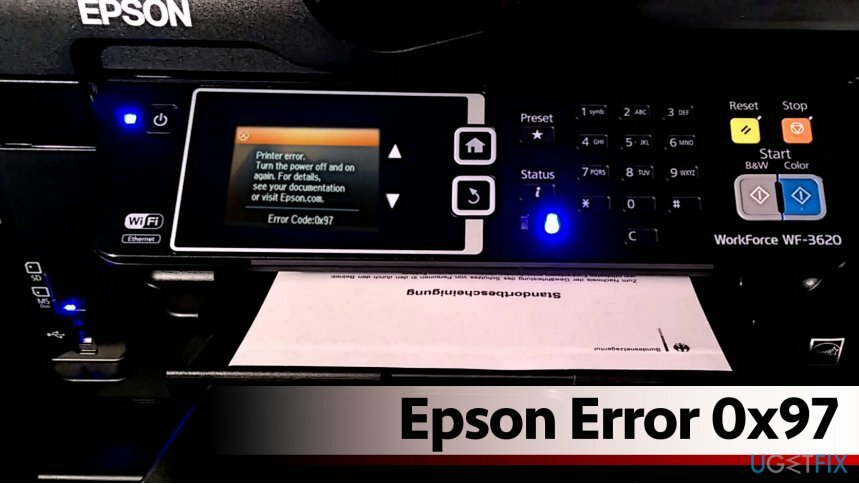
โปรดทราบว่าข้อผิดพลาดอาจไม่เกี่ยวข้องกับฮาร์ดแวร์เครื่องพิมพ์[1] หรือซอฟต์แวร์และอาจเกิดจากมัลแวร์ในคอมพิวเตอร์ของคุณ ในสถานการณ์เช่นนี้ จำเป็นต้องลบข้อผิดพลาด 0x97 ของ Epson โดยอัตโนมัติ คุณอาจสนใจที่จะใช้ซอฟต์แวร์ป้องกันสปายแวร์หรือป้องกันมัลแวร์ที่เป็นที่รู้จักและน่าเชื่อถือเพื่อทำความสะอาดคอมพิวเตอร์และแก้ไขปัญหาเกี่ยวกับเครื่องพิมพ์ของคุณ
ดังนั้น เราขอแนะนำอย่างยิ่งให้อ่านบทวิจารณ์ซอฟต์แวร์บนเว็บไซต์ของเราและเลือกโซลูชันที่เหมาะกับคุณที่สุด ทีมงานของเรามักจะแนะนำให้ใช้ Reimageเครื่องซักผ้า Mac X9 ซอฟต์แวร์สำหรับกำจัดมัลแวร์
ในกรณีส่วนใหญ่ ปัญหาข้อผิดพลาด 0x97 ของ Epson เกิดขึ้นเนื่องจากปัญหาฮาร์ดแวร์ และบทช่วยสอนที่เราให้ไว้ด้านล่างนี้จะให้ข้อมูลที่จำเป็นแก่คุณเกี่ยวกับวิธีแก้ปัญหา
แก้ไขข้อผิดพลาด Epson 0x97 เพื่อใช้งานเครื่องพิมพ์ของคุณต่อไป
ในการซ่อมแซมระบบที่เสียหาย คุณต้องซื้อ. เวอร์ชันลิขสิทธิ์ Reimage Reimage.
วิธีที่ 1 ถอดและเชื่อมต่อเครื่องพิมพ์ใหม่ นำกระดาษที่ติดออก
- ก่อนอื่น ยกเลิกงานเครื่องพิมพ์ทั้งหมด
- ถอดสาย USB และสายอื่นๆ ที่เสียบอยู่ในเครื่องพิมพ์ของคุณ ตรวจสอบให้แน่ใจว่าคุณยกเลิกการเชื่อมต่อเครื่องพิมพ์จากพีซีของคุณด้วย
- เปิดฝาครอบเครื่องพิมพ์และนำกระดาษที่ติดออกอย่างระมัดระวัง

- ถอดและใส่ตลับหมึกกลับเข้าไปใหม่
- กดเครื่องพิมพ์ของ พลัง ปุ่มเพื่อระบายสารตกค้างที่เหลืออยู่ในเครื่องพิมพ์
- เสียบสายเคเบิลของเครื่องพิมพ์กลับเข้าไป เชื่อมต่อกับคอมพิวเตอร์ จากนั้นใส่กระดาษใหม่และลองพิมพ์เอกสารอื่นเพื่อดูว่าปัญหาได้รับการแก้ไขแล้วหรือไม่
วิธีที่ 2 วิธีอื่นในการปิดและเปิดเครื่องพิมพ์ของคุณ
- กด พลัง บนเครื่องพิมพ์ของคุณเพื่อปิดเครื่อง

- ตอนนี้ ให้ถอดสายเคเบิลทั้งหมดที่เสียบอยู่ออก
- รอประมาณห้านาที (อย่าทำอะไรเลย!)
- กดลง พลัง กดปุ่มค้างไว้ 1 นาที
- กดปุ่มค้างไว้และเสียบสายไฟเข้ากับเครื่องพิมพ์ของคุณพร้อมกัน คุณสามารถขอให้ใครสักคนช่วยคุณในงานนี้ได้
- หลังจากเสียบสายไฟแล้ว ให้เก็บ พลัง กดปุ่มอีกนาที ปล่อยมันในภายหลัง
- เชื่อมต่อเครื่องพิมพ์กับคอมพิวเตอร์ เสียบสายอื่นๆ ทั้งหมดที่คุณถอดออก แล้วลองพิมพ์เอกสารเพื่อดูว่าข้อผิดพลาด 0x97 ยังคงมีอยู่หรือไม่
วิธีที่ 3 ทำความสะอาดหัวฉีดเครื่องพิมพ์ Epson ที่อุดตัน
ในบางกรณี ผู้ใช้คอมพิวเตอร์สังเกตเห็นว่าการแก้ไขข้อผิดพลาด 0x97 ที่ถูกต้องคือการทำความสะอาดหัวฉีดของเครื่องพิมพ์ ด้านล่างนี้ เราให้คำแนะนำเกี่ยวกับวิธีการทำความสะอาดเครื่องพิมพ์ของคุณอย่างปลอดภัยเพื่อหลีกเลี่ยงความเสียหายต่อฮาร์ดแวร์
- ปิดเครื่องพิมพ์และถอดปลั๊กจากแหล่งพลังงานและจากพีซีของคุณ
- เปิดฝาครอบเครื่องพิมพ์
- หยิบกระดาษทิชชู่มาพับให้พอดีใต้หัวพิมพ์ ทำให้เปียกโดยใช้น้ำยาทำความสะอาดหัวที่มีแอมโมเนีย
- วางกระดาษชำระที่ชุบน้ำไว้ตรงกลางรางตรงที่หัวพิมพ์จะเคลื่อน

- วางหัวพิมพ์ไว้ตรงกลาง (ทิชชู่ควรอยู่ด้านล่าง)
- ทิ้งไว้ 12 ชม.
วิธีที่ 4 ใช้ Windows Printer Troubleshooter และติดตั้งไดรเวอร์ที่หายไป
- ดาวน์โหลด ตัวแก้ไขปัญหาการพิมพ์ของ Windows.
- เรียกใช้ไฟล์ปฏิบัติการและดูว่าตรวจพบปัญหาใดบ้าง
- ถัดไป ติดตั้งไดรเวอร์เครื่องพิมพ์ที่ขาดหายไป เริ่มต้นด้วยการคลิกขวาที่ไอคอนเมนู Windows และเลือก Device Manager[2].
- ที่นี่ไปที่เครื่องพิมพ์
- ค้นหาเครื่องพิมพ์ที่คุณมีปัญหา คลิกขวาแล้วเลือกตัวเลือกอัปเดตไดรเวอร์
วิธีที่ 5. ติดต่อผู้ผลิตเครื่องพิมพ์ของคุณ
Epson Error 0x97 อาจเกี่ยวข้องกับความล้มเหลวของเมนบอร์ด ดังนั้น ในกรณีนี้ คุณต้องติดต่อผู้ผลิตเครื่องพิมพ์ของคุณโดยตรง รายงานปัญหากับพวกเขาและขอความช่วยเหลือจากผู้เชี่ยวชาญ
โบนัส: ตรวจสอบคอมพิวเตอร์ของคุณเพื่อหามัลแวร์
ในการซ่อมแซมระบบที่เสียหาย คุณต้องซื้อ. เวอร์ชันลิขสิทธิ์ Reimage Reimage.
ผู้ใช้คอมพิวเตอร์บอกว่าในบางกรณีปัญหาเกิดขึ้นเนื่องจากมัลแวร์[3] พวกเขาพบในคอมพิวเตอร์ของพวกเขา ดังนั้น เราขอแนะนำให้คุณลบ Epson Error 0x97 โดยใช้บทช่วยสอนที่ให้ไว้ด้านล่าง คุณจะต้องมีซอฟต์แวร์ป้องกันมัลแวร์ที่เหมาะสมเพื่อทำความสะอาดคอมพิวเตอร์ของคุณอย่างแม่นยำ
อย่ารอช้าการลบ Epson Error 0x97 เนื่องจากปัญหานี้อาจเกี่ยวข้องกับปัญหาที่อันตรายกว่ามาก ตัวอย่างเช่น คุณอาจกำลังรับมือกับไวรัสที่ป้องกันไม่ให้คุณใช้อุปกรณ์ที่ต่ออยู่กับคอมพิวเตอร์ของคุณ ซอฟต์แวร์เช่น Reimageเครื่องซักผ้า Mac X9 สามารถระบุและขจัดปัญหาได้อย่างรวดเร็ว
ซ่อมแซมข้อผิดพลาดของคุณโดยอัตโนมัติ
ทีม ugetfix.com พยายามอย่างเต็มที่เพื่อช่วยผู้ใช้ในการค้นหาแนวทางแก้ไขที่ดีที่สุดในการขจัดข้อผิดพลาด หากคุณไม่ต้องการต่อสู้กับเทคนิคการซ่อมด้วยตนเอง โปรดใช้ซอฟต์แวร์อัตโนมัติ ผลิตภัณฑ์แนะนำทั้งหมดได้รับการทดสอบและรับรองโดยผู้เชี่ยวชาญของเรา เครื่องมือที่คุณสามารถใช้เพื่อแก้ไขข้อผิดพลาดของคุณมีดังต่อไปนี้:
เสนอ
ทำมันตอนนี้!
ดาวน์โหลด Fixความสุข
รับประกัน
ทำมันตอนนี้!
ดาวน์โหลด Fixความสุข
รับประกัน
หากคุณไม่สามารถแก้ไขข้อผิดพลาดโดยใช้ Reimage โปรดติดต่อทีมสนับสนุนของเราเพื่อขอความช่วยเหลือ โปรดแจ้งให้เราทราบรายละเอียดทั้งหมดที่คุณคิดว่าเราควรรู้เกี่ยวกับปัญหาของคุณ
กระบวนการซ่อมแซมที่ได้รับสิทธิบัตรนี้ใช้ฐานข้อมูล 25 ล้านส่วนประกอบที่สามารถแทนที่ไฟล์ที่เสียหายหรือสูญหายในคอมพิวเตอร์ของผู้ใช้
ในการซ่อมแซมระบบที่เสียหาย คุณต้องซื้อ. เวอร์ชันลิขสิทธิ์ Reimage เครื่องมือกำจัดมัลแวร์

เข้าถึงเนื้อหาวิดีโอที่มีการจำกัดพื้นที่ด้วย VPN
อินเทอร์เน็ตส่วนตัว เป็น VPN ที่สามารถป้องกันผู้ให้บริการอินเทอร์เน็ตของคุณ รัฐบาลและบุคคลที่สามไม่ให้ติดตามออนไลน์ของคุณและอนุญาตให้คุณไม่เปิดเผยตัวตนโดยสมบูรณ์ ซอฟต์แวร์นี้มีเซิร์ฟเวอร์เฉพาะสำหรับการทอร์เรนต์และการสตรีม เพื่อให้มั่นใจถึงประสิทธิภาพสูงสุดและไม่ทำให้คุณช้าลง คุณยังสามารถข้ามข้อจำกัดทางภูมิศาสตร์และดูบริการต่างๆ เช่น Netflix, BBC, Disney+ และบริการสตรีมมิ่งยอดนิยมอื่นๆ ได้โดยไม่มีข้อจำกัด ไม่ว่าคุณจะอยู่ที่ไหน
ไม่ต้องจ่ายผู้เขียน ransomware – ใช้ตัวเลือกการกู้คืนข้อมูลอื่น
การโจมตีของมัลแวร์ โดยเฉพาะอย่างยิ่งแรนซัมแวร์ เป็นอันตรายที่ใหญ่ที่สุดต่อไฟล์รูปภาพ วิดีโอ ที่ทำงาน หรือโรงเรียนของคุณ เนื่องจากอาชญากรไซเบอร์ใช้อัลกอริธึมการเข้ารหัสที่แข็งแกร่งเพื่อล็อคข้อมูล จึงไม่สามารถใช้งานได้อีกต่อไปจนกว่าจะจ่ายค่าไถ่เป็น bitcoin แทนที่จะจ่ายเงินให้แฮกเกอร์ คุณควรลองใช้ทางเลือกอื่นก่อน การกู้คืน วิธีการที่สามารถช่วยให้คุณดึงข้อมูลบางส่วนที่สูญหายได้อย่างน้อย มิฉะนั้น คุณอาจสูญเสียเงินพร้อมกับไฟล์ หนึ่งในเครื่องมือที่ดีที่สุดที่สามารถกู้คืนไฟล์ที่เข้ารหัสได้อย่างน้อย - การกู้คืนข้อมูล Pro.
อ่านในภาษาอื่น
• Lietuvių
• ภาษาสเปน
• Deutsch